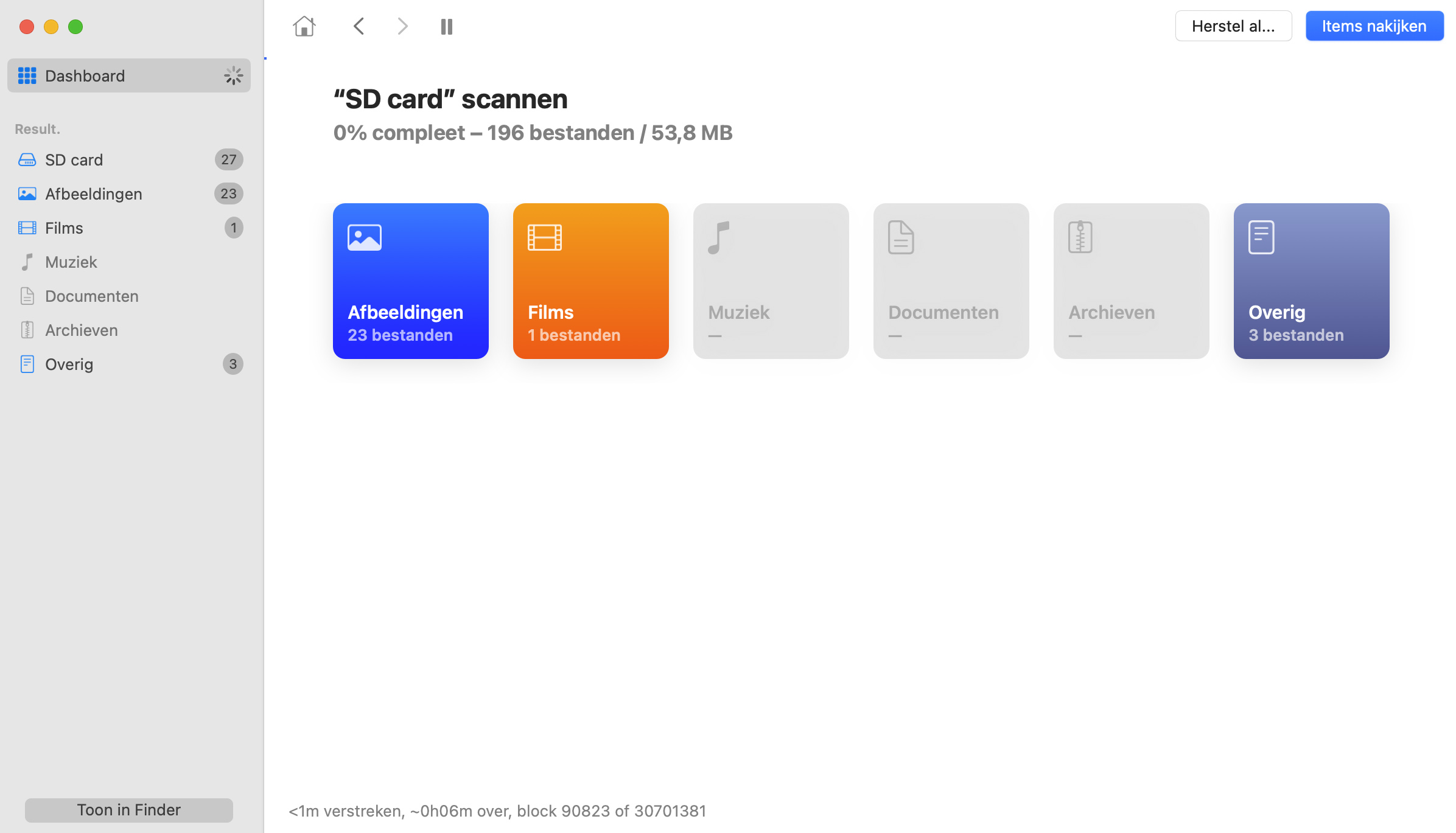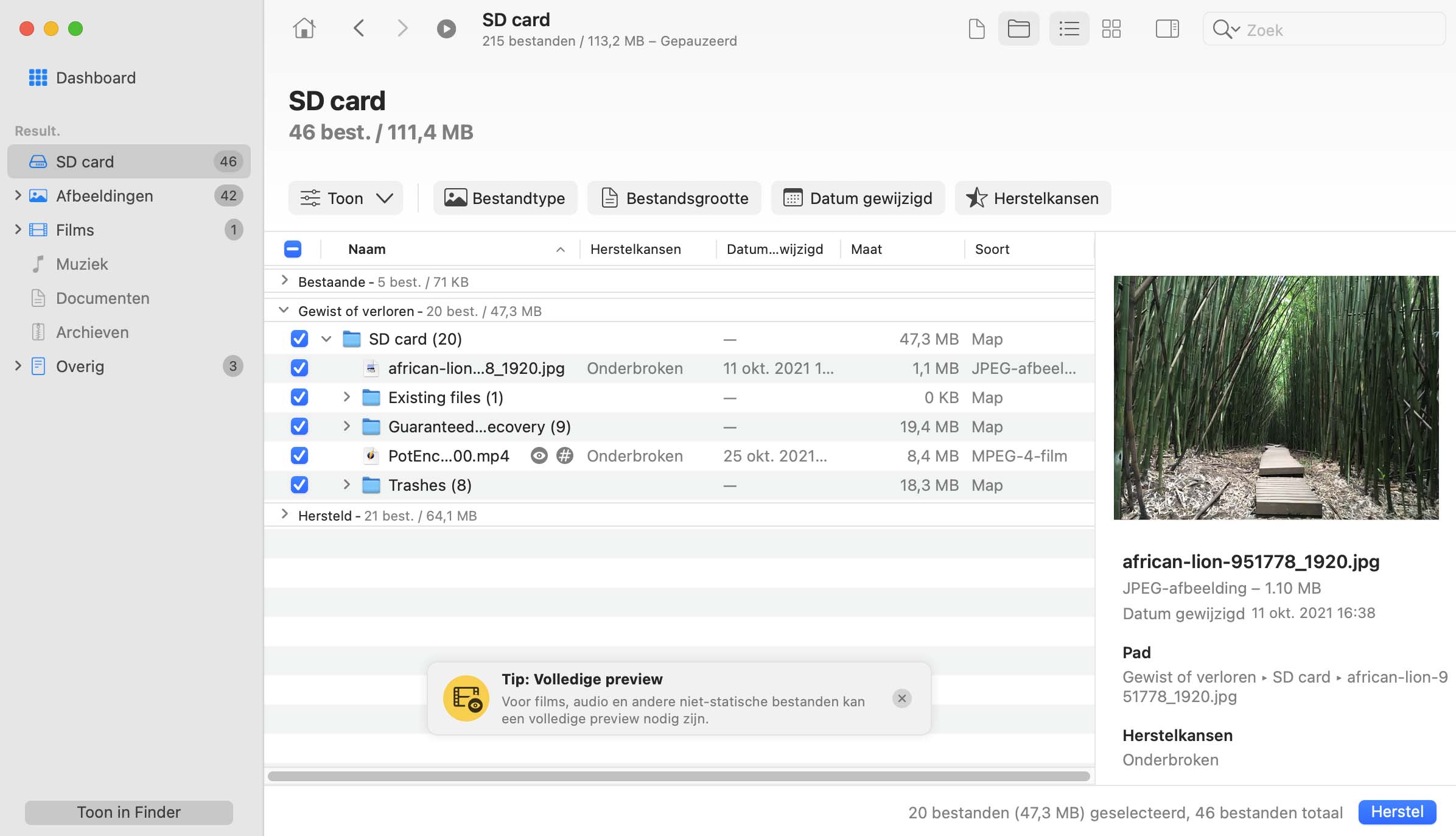Maar als je een ervaren gebruiker bent, klik dan gewoon op de pijl voor drop-down op de Herstel knop om de specifieke scanmethode die u wilt te selecteren. Als jouw geheugenkaart geformatteerd is met een HFS+, FAT of NTFS bestandsysteem, kan je Quick Scan gebruiken om de verwijderde bestanden te vinden, gebaseerd op de gegevens in de tabellen van jouw bestandsystemen. Dit is snel, maar niet beschikbaar voor geheugenkaarten die zijn geformatteerd in andere bestandsystemen of in gevallen waarbij er ernstigere schade is aangebracht aan de gegevens in plaats van enkel verwijdering. Als je enkel Deep Scan als optie ziet, ga er dan voor. Het zal langer duren om je geheugenkaart te scannen (zeker als het 32GB of meer is) maar het is de meest grondige methode.
Hoe SD-kaart te herstellen op Mac OS X
Disk Drill is een perfecte app om bestanden van een SD-kaart op macOS 10.15.7+ te herstellen. Het kan verwijderde bestanden van een SD-kaart op Mac OS X herstellen, inclusief SDHC, SDXC, MicroSD, en ook op CompactFlash-kaarten, XD-kaarten, Sony Memory Sticks, MMC-kaarten, en praktisch elke andere kaart die jouw Mac kan lezen.